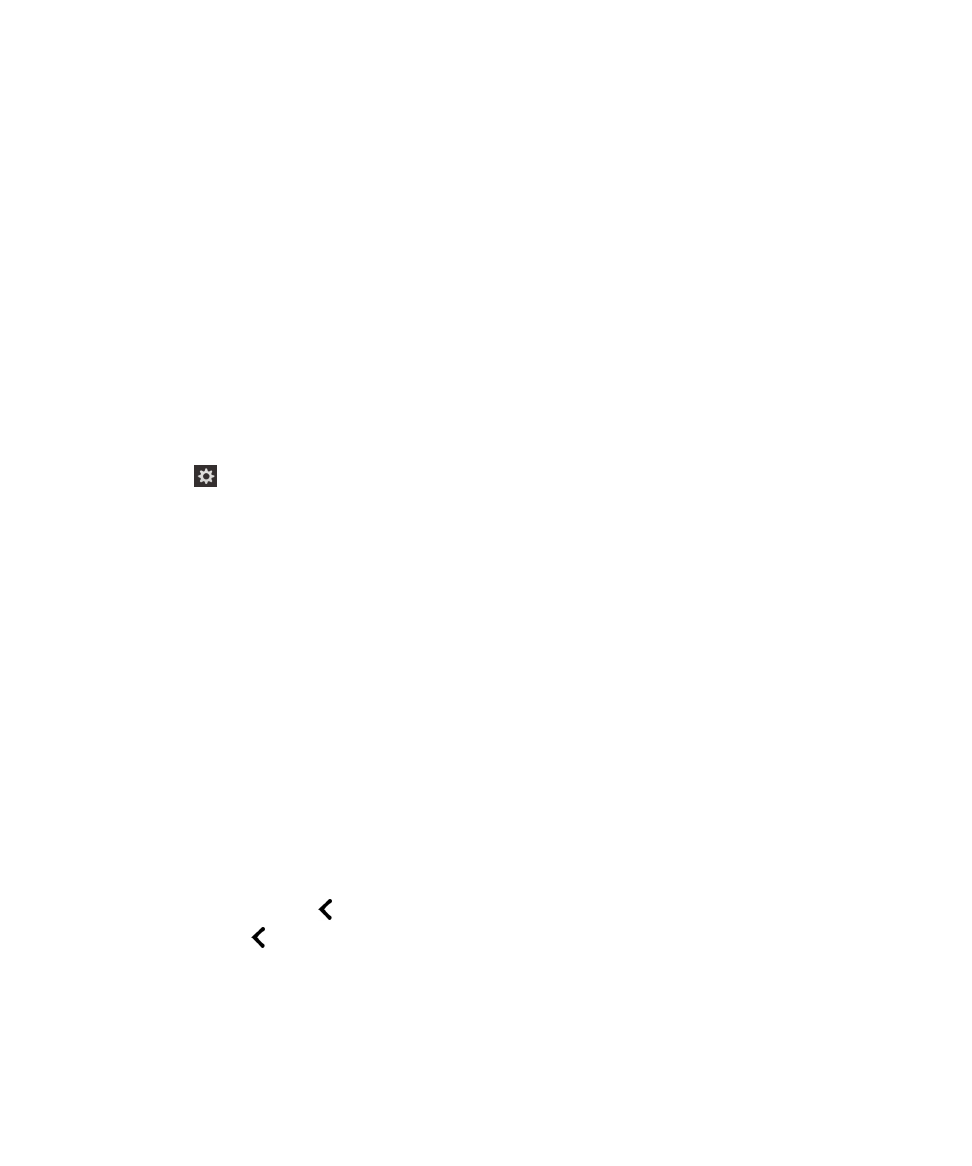
Włączanie ustawienia Echo klawiatury za pomocą ustawień urządzenia
1. Na ekranie głównym przesuń palcem w dół z górnej części ekranu.
2. Dotknij opcji Ustawienia, aby ustawić żądany element. Następnie dotknij dwukrotnie, aby
aktywować menu
Ustawienia.
3. Dotknij opcji Dostępność, aby ustawić żądany element. Następnie dotknij dwukrotnie, aby aktywować
opcję
Dostępność.
4. Dotknij opcji Czytnik ekranu, aby ustawić żądany element. Następnie dotknij dwukrotnie, aby
aktywować opcję
Czytnik ekranu.
5. Dotknij opcji Echo klawiatury, aby ustawić żądany element. Następnie dotknij dwukrotnie, aby
aktywować opcję
Echo klawiatury.
6. Na liście rozwijanej Echo klawiatury dwukrotnie dotknij opcji Brak, Znaki, Wyrazy lub Znaki i
wyrazy, aby ustawić żądany element. Następnie dotknij, aby aktywować swój wybór.
7. Zamknij ustawienia BlackBerry Screen Reader w jeden z następujących sposobów:
• Przesuń palcem w górę z dołu ekranu, aby go zmniejszyć. Jeśli urządzenie jest wyposażone w
trackpad, nie dotykaj go podczas przesuwania palcem w górę w celu odblokowania ekranu.
Przesuwaj palcem w górę z lewej lub prawej części trackpada. Gdy żądany element zostanie
ustawiony na zminimalizowanej aplikacji, dotknij dwukrotnie dwoma palcami, aby zamknąć
aplikację.
• Dwukrotnie dotknij ikony w lewym dolnym rogu, aby powrócić do ekranu Dostępność. Jeszcze
raz dotknij ikony w lewym dolnym rogu, aby powrócić do ekranu Ustawienia systemowe. Gdy
żądany element zostanie ustawiony na zminimalizowanej aplikacji, dotknij dwukrotnie dwoma
palcami, aby zamknąć aplikację.
Ustawienia
Podręcznik użytkownika
207